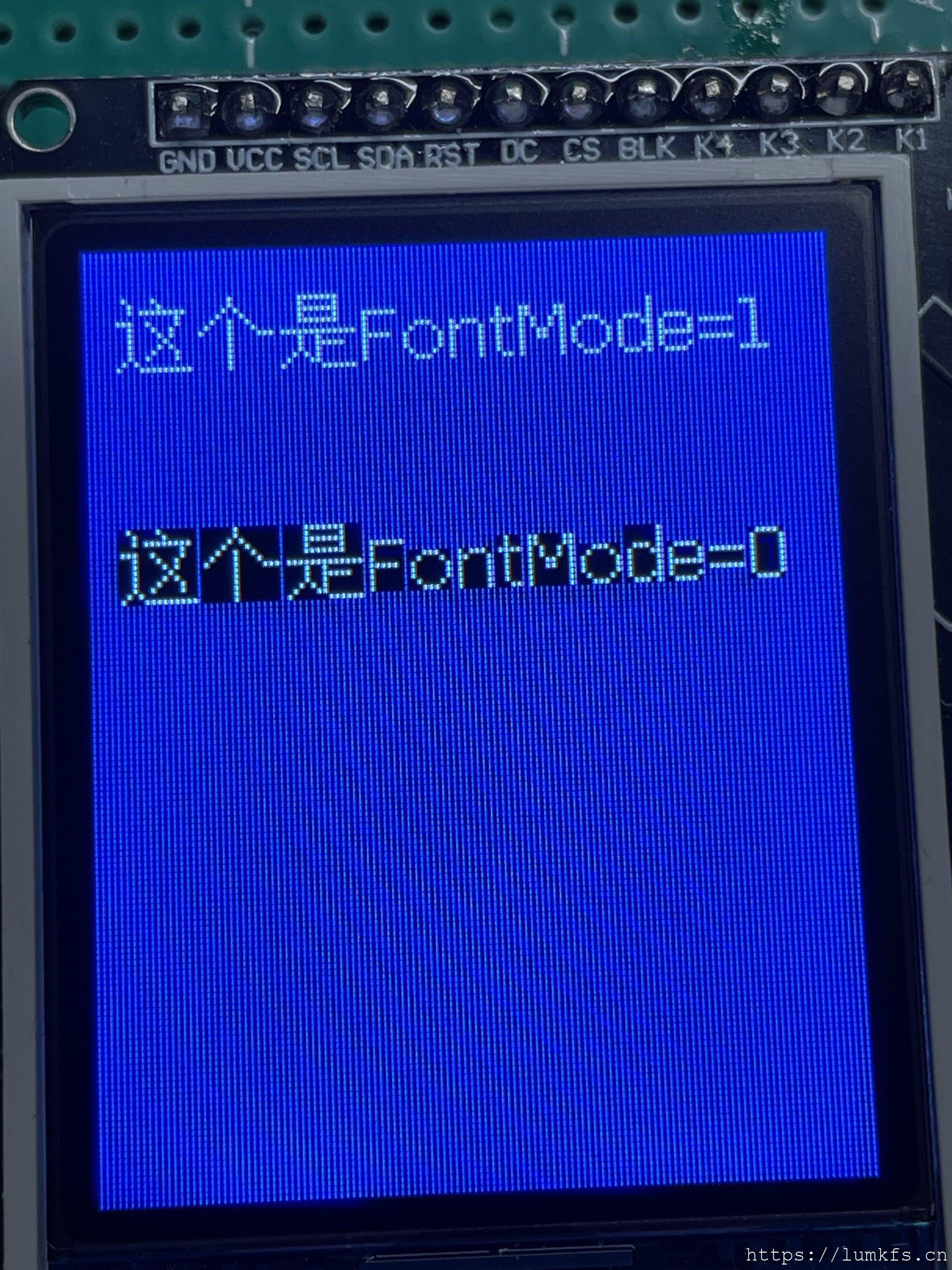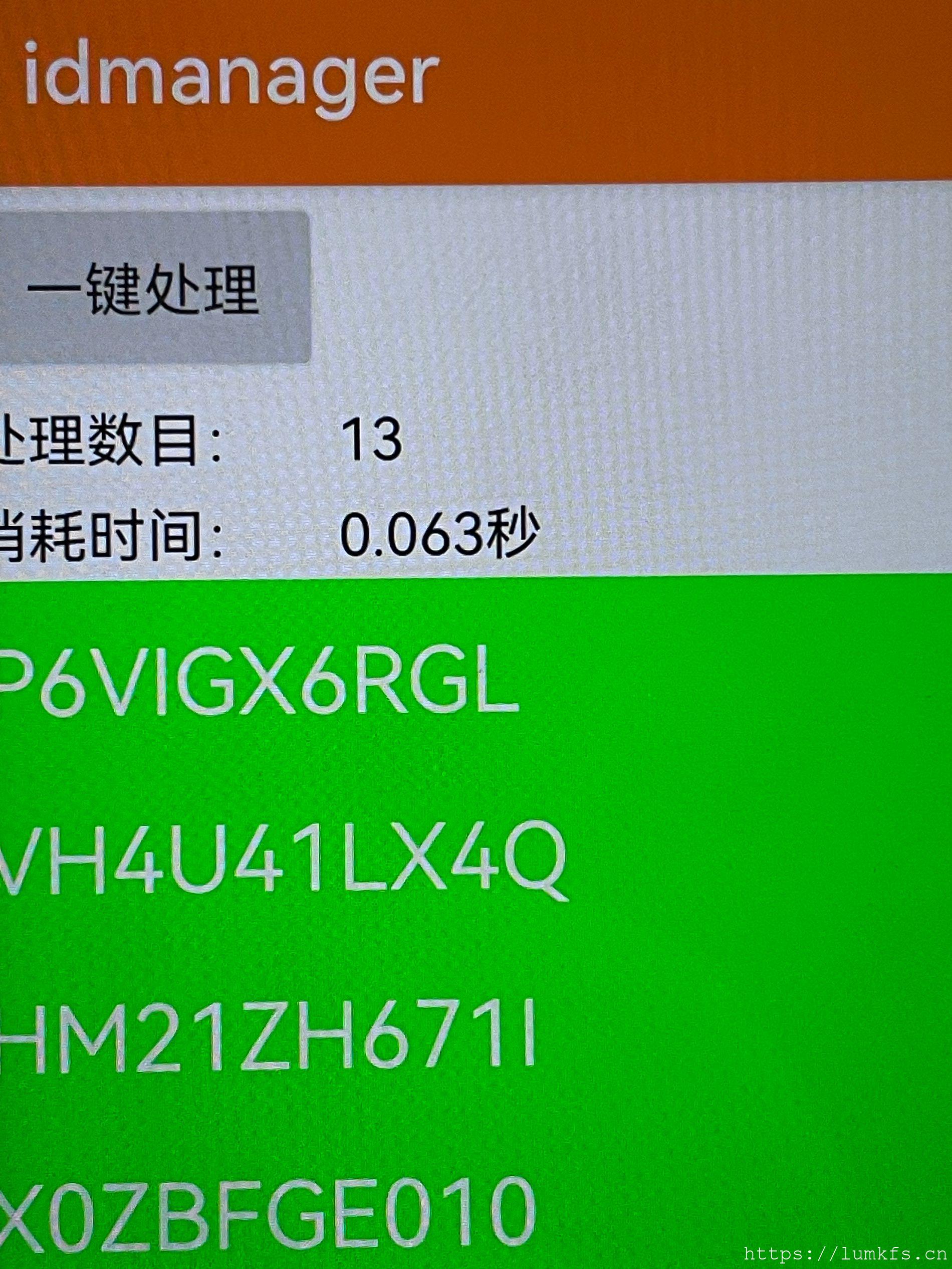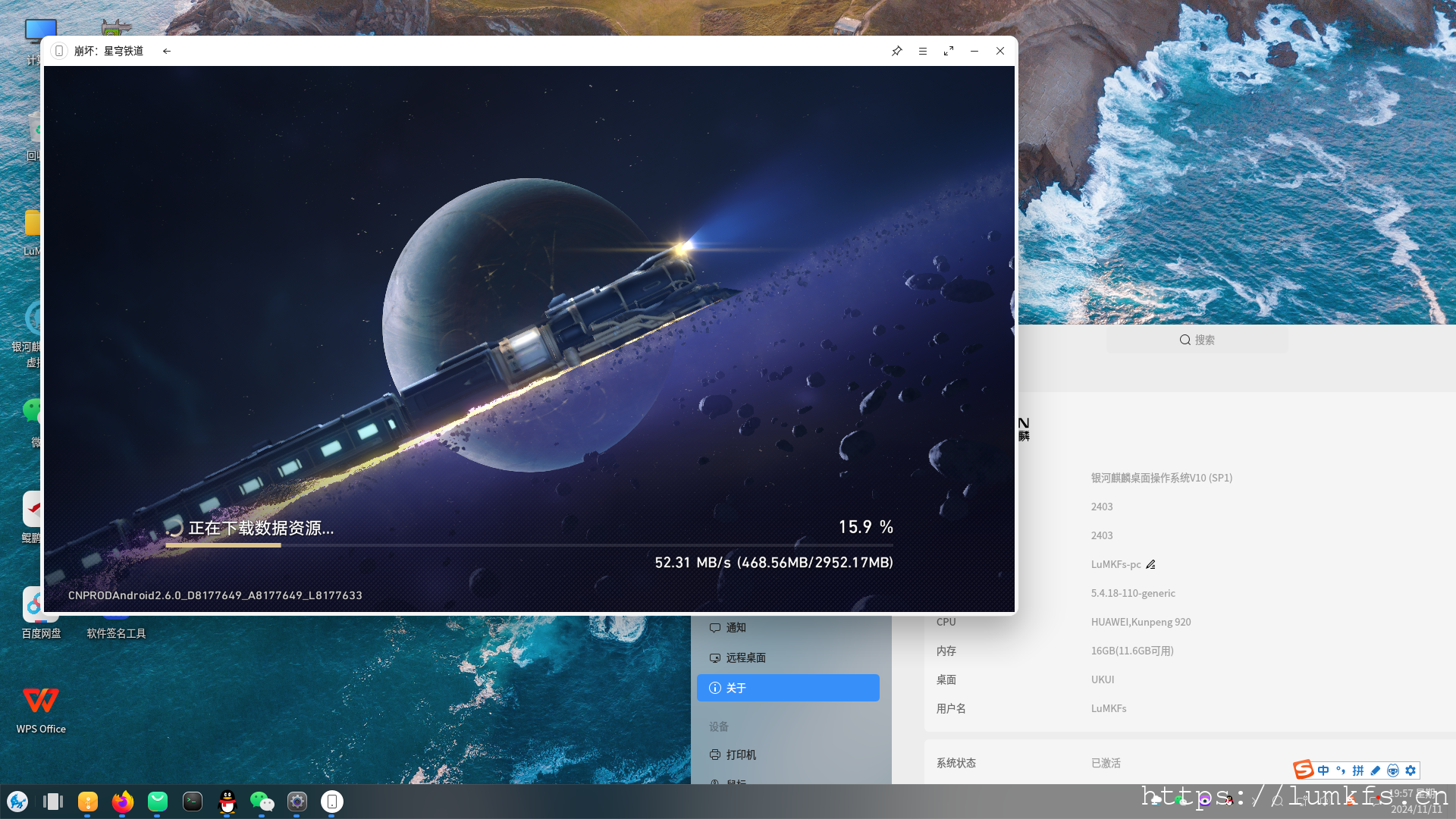前段时间家里意外停电了,导致正在运行的Dell R730服务器关机,来电开机时发现无法进入系统,卡在windows启动界面,而当时我无法及时本地操作,于是使用了iDrac进行远程调整。
发现故障
当时是想访问部署在服务器上的SD WebUI,发现无法连接,然后想远程桌面连接看看发生了什么,结果远程也连接不上,此时我选择去连接另一台物理保障的计算机(以下简称服务器B),发现也连不上。于是打电话回家(我在外地上大学),我妈说服务器(R730)没在运行状态,我让她开机,但是一直等了20分钟也没进系统,也顺便查看了服务器B,发现它也是开着的,但是无法远程。猜测是DDNS没有及时转发动态公网的问题,让我妈查看了家里的IP,终于连上了服务器B,也终于能访问R730的iDrac界面了。
发现了断电的日志
接下来就是
解决故障
因为之前出现过类似的故障,但当时是我手动把P40拆下来,再在系统里改回TCC模式解决的问题,这次人在外地,就不能这么做了,所以以下是完全远程的解决方案。
启动服务器的虚拟控制台,需要JAVA环境。
让机器重启,进入BIOS
进入BIOS后按照如下的操作进入PCIE插槽管理页面。
根据DELL官方的说明文档,得知Slot4、6是x16的接口,就是我们连接计算卡的接口,我们把它们禁用。
当然,如果知道自己的卡插在哪个Slot上就只禁用那个Slot。
最后一步一步退出,记得保存。
接下来机器会重启进入系统,如果此时还是进不去系统,那就不是WDDM模式的问题了。
进入系统后就开始重新调整注册表参数,使用WIN+R,输入“regedit”打开编辑器。
位置在:计算机\HKEY_LOCAL_MACHINE\SYSTEM\CurrentControlSet\Control\Class\{4d36e968-e325-11ce-bfc1-08002be10318}\目录下
找到P40的那个文件夹,一般看右边的设备信息
在此目录下
创建DWORD,名称“AdapterType”,参数为2,16进制。
修改“FeatureScore”参数从“d1”改为“cf”。
删除“GridLicensedFeatures”
删除“EnableMsHybrid”
在默认输出显卡(0000)目录下
删除“EnableMsHybrid”
关机,重启进入BIOS,按照前面的教程重新开启那两个禁用掉的Slot。
重启,运行nvidia-smi,如果报错就重新安装一遍驱动,可以看到显卡运行在了TCC模式。
总结
我猜测可能在WDDM模式下,系统的默认显示输出设备出现了错误,导致无法正常进入系统。
我也把这篇文章发在了CSDN上,略作修改。